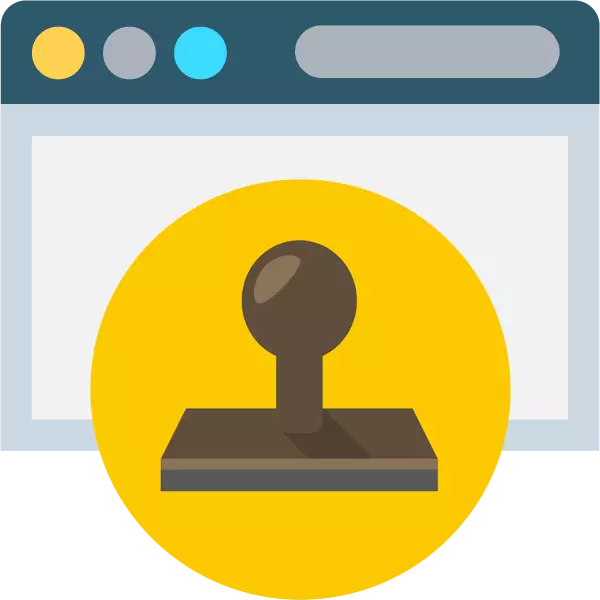
कागजात छाप स्ट्याम्प गर्न स्ट्याम्प अझै लेनदेन को लिखित फारमको अतिरिक्त आवश्यकताहरु मध्ये एक बाँकी छ। पहिले, यदि आवश्यक भएमा, तपाईंको आफ्नै "कलग्मा" प्राप्त गर्न उपयुक्त उद्यमलाई पठाइनु पर्दछ, जहाँ प्रेसलाई एक निश्चित रकमको लागि विकसित गरिनेछ, र यसको शारीरिक मोडल पनि बनेको छ, शुल्क पनि।
यदि तपाईं आफ्नो व्यक्तित्वमा जोड दिन चाहनुहुन्छ र एकै समयमा बचत गर्नुहोस्, तपाईं आफैंमा स्ट्याम्पको दृश्य रूपरेखा सिर्जना गर्न सक्नुहुनेछ, कम्प्युटरको मद्दतको सहारा लिनु। सिसको डिजाइनको लागि त्यहाँ एक विशेष सफ्टवेयर हो जुन सबै आवश्यक उपकरणहरू समावेश गर्दछ एक अद्वितीय लेआउट को आकर्षित गर्न। तर तपाईं यो गर्न सक्नुहुन्छ कि एक वेब सेवाहरू मध्ये एक समान लक्ष्यहरूको लागि सिर्जना गरिएको। स्रोतहरूको बारेमा र तल छलफल गरिनेछ।
कसरी अनलाइन प्रिन्ट गर्ने
धेरै जसो वेब डिजाइनरहरू तपाईंको लेआउट अनुसार टिकट बनाउन प्रस्ताव गरिन्छ, तर यसलाई तपाईंको कम्प्युटरमा डाउनलोड गर्न अनुमति दिदैन। ठिक छ, ती संसाधनहरू जसले तपाईंलाई डाउनलोड गर्न अनुमति दिन्छन् अन्तिम नतिजा पनि यो भुक्तानको लागि सोधिएको छ, यद्यपि परियोजनाको विकासका लागि अनुगमनका लागि तुलनामा कम कम। तल हामी दुई वेब सेवाहरूमा हेर्नेछौं, जुन मध्ये एक भुक्तान गरिएको छ, सुविधाहरूको एक विस्तृत श्रृंखलाको साथ, र नि: शुल्क धेरै सजिलो विकल्प हो।विधि 1: YESTAPEAMEDIERY
लचिलो र सिल र टिकट राख्नुको लागि लचिलो र कार्यात्मक स्रोत। यहाँ सबै कुरा साना विवरणहरू मानिन्छ: दुबै प्रिन्टको प्यारामिटरहरू र यसका सबै तत्वहरू विस्तृत रूपमा पाठ, पाठ र ग्राफिक्समा कन्फिगर गरिन्छ। टिकटसँग काम गरेर दुबै स्क्र्याचबाट र उपलब्ध टेम्पलेट मध्ये एकबाट पूर्ण रूपमा सजाइएको हुन सक्छ।
अनलाइन सेवा Idestamphaphaprey
- त्यसोभए, यदि तपाईं खाली पानाबाट प्रिन्टहरू सिर्जना गर्न चाहानुहुन्छ भने, माथिको लिंकमा स्विच पछि, नयाँ प्रिन्ट बटनमा क्लिक गर्नुहोस्। ठिक छ, यदि तपाईं एक विशिष्ट नमूनासँग काम गर्न सुरू गर्न चाहानुहुन्छ भने, वेब सम्पादकको माथिल्लो बायाँ कुनामा "टेम्पलेटहरू" क्लिक गर्नुहोस्।
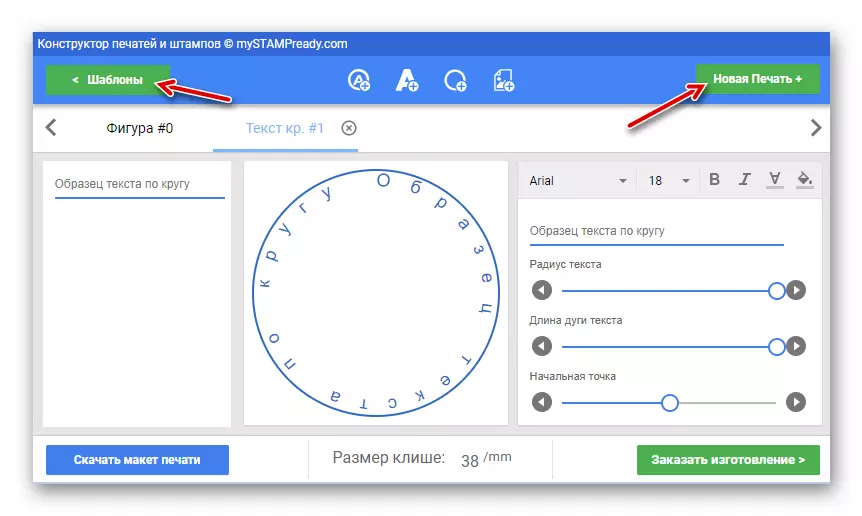
- "स्क्र्याचबाट" सुरू गर्दै, पप-अप विन्डोमा, प्रिन्टको प्रकार र यसको आयामहरू निर्दिष्ट गर्नुहोस् - फारममा निर्भर गर्दै। त्यसपछि "सिर्जना" क्लिक गर्नुहोस्।
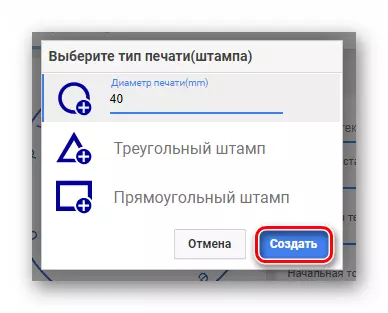
यदि तपाईं सिध्याएको टेम्प्लेटबाट सुरू गर्ने निर्णय गर्नुभयो भने, तपाईंले गर्नुपर्ने नमूना स्तरमा क्लिक गर्नुहोस्।
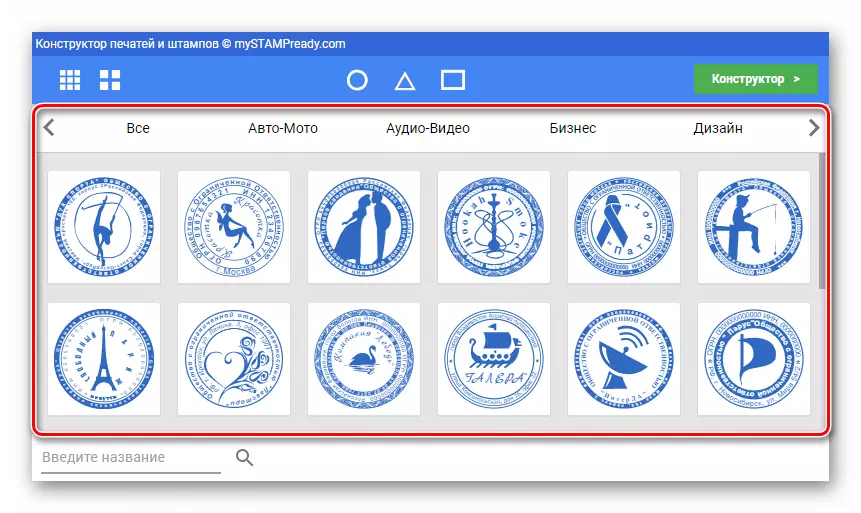
- इन्डेड-इन-इनडम्पर उपकरणहरू प्रयोग गरेर आईटमहरू सम्पादन गर्नुहोस् र सम्पादन गर्नुहोस्। जब तपाईं मुद्रणको साथ काम समाप्त गर्नुहुन्छ, तपाईं आफ्नो कम्प्युटरको स्मृतिमा तयार लेआउट बचत गर्न सक्नुहुनेछ। यो गर्नका लागि, "डाउनलोड रूपरेखा" बटन क्लिक गर्नुहोस्।
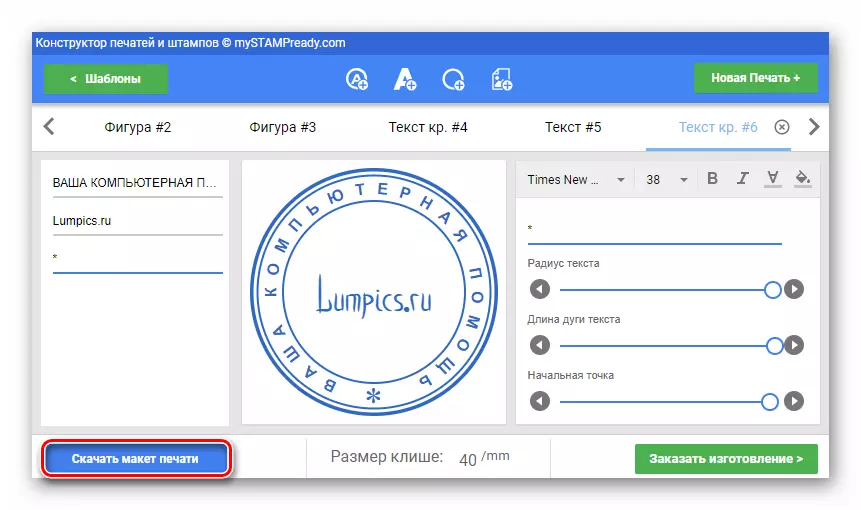
- इच्छित विकल्प चयन गर्नुहोस् र "डाउनलोड" क्लिक गर्नुहोस्।
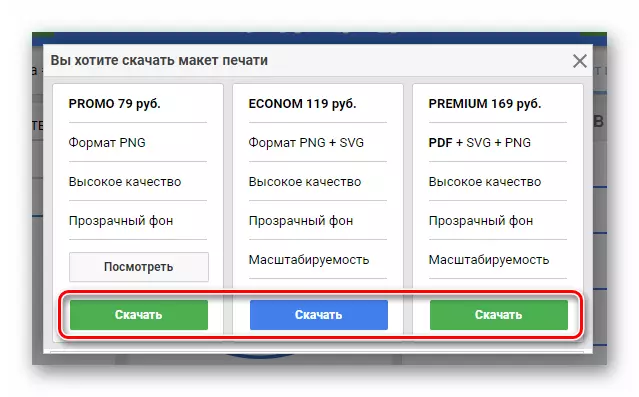
तपाईंको हालको ईमेल ठेगाना निर्दिष्ट गर्नुहोस् जुन प्रिन्ट फिल्डआउट पठाइनेछ। त्यसो भए तपाईले यस कुरालाई मार्क गर्नुहोस् जुन तपाईं प्रयोगकर्ता सम्झौताको साथ सहमत हुनुहुन्छ र "तलब" बटनमा क्लिक गर्नुहोस्।
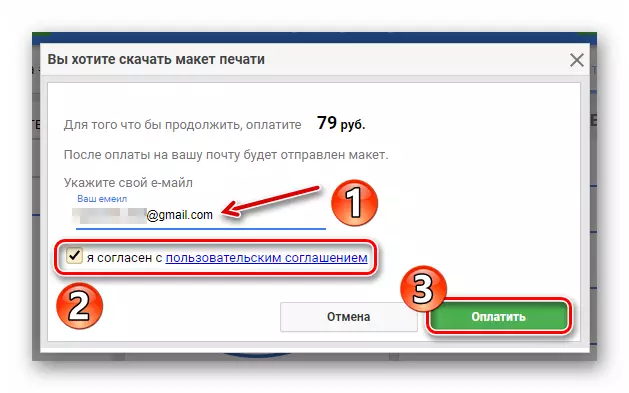
यो कुनै पनि सुविधाजनक तरीकाले वान्डक्स .के पृष्ठमा वेब संसाधन सेवाहरूको भुक्तानीको लागि मात्र भुक्तान गर्न बाँकी छ, जस पछि तपाईंले चयन गरेको ढाँचामा एम्बेड गरिएको एम्बेड गरिएको प्रविष्टको रूपमा पठाइनेछ।
विधि 2: प्रिन्टहरू र स्ट्याम्पहरू
एक सरल अनलाइन उपकरण जुन जे भए पनि तपाईंलाई व्यक्तिगत शैली मुहर बनाउन र कम्प्युटर पूर्ण रूपमा नि: शुल्क प्राप्त गर्न अनुमति दिन्छ। हॉस्टम्परजेक विपरीत तर्फबाट, यस संशोधनले अवस्थित तत्वहरूको साथ मात्र काम गर्ने अवसर प्रदान गर्दछ, र एक्लो मात्र मात्र लोगोलाई आयात गर्न अनुमति दिइन्छ।
अनलाइन मुद्रण सेवा र टिकट
- एक पटक सम्पादक पृष्ठमा, तपाईं एक तयार लेआरआउट देख्नुहुनेछ, जुन भविष्यमा र तपाईंले सम्पादन गर्नुपर्नेछ।
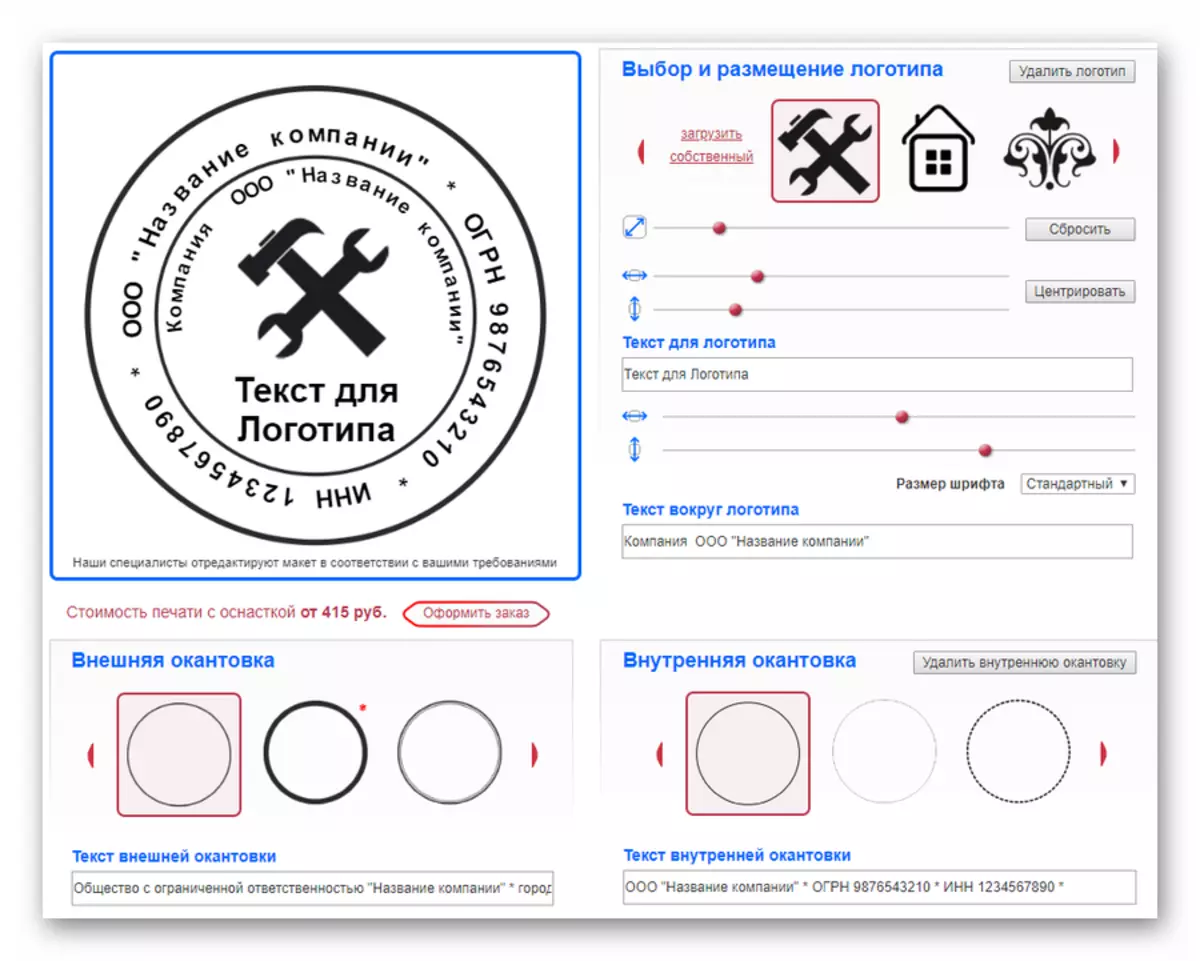
- सुरुमा स्थापना गरिएको लोगो परिवर्तन गर्न, "तपाईंको आफ्नै" लिंक क्लिक गर्नुहोस् र साइटमा इच्छित तस्वीर आयात गर्नुहोस्। स्केल र स्थिति आईटमहरू परिवर्तन गर्न तल गोल स्लाइडरहरू प्रयोग गर्नुहोस्। ठीक छ, पाठ भरिने उपयुक्त डिजाइनर क्षेत्रहरू प्रयोग गरेर।
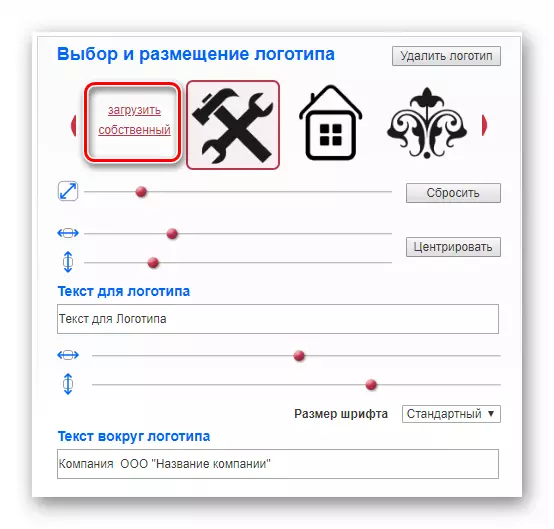
- लेआउट सम्पादनको अन्त्यमा, यसलाई कम्प्युटरमा बचत गर्नुहोस् जस्तो छवि धेरै सरल हुन सक्छ। यो गर्नको लागि, स्केच-आधारित दायाँ-क्लिकमा क्लिक गर्नुहोस् र प्रस milts ्ग मेनू वस्तु "छवि बचत गर्नुहोस्" प्रयोग गर्नुहोस्।
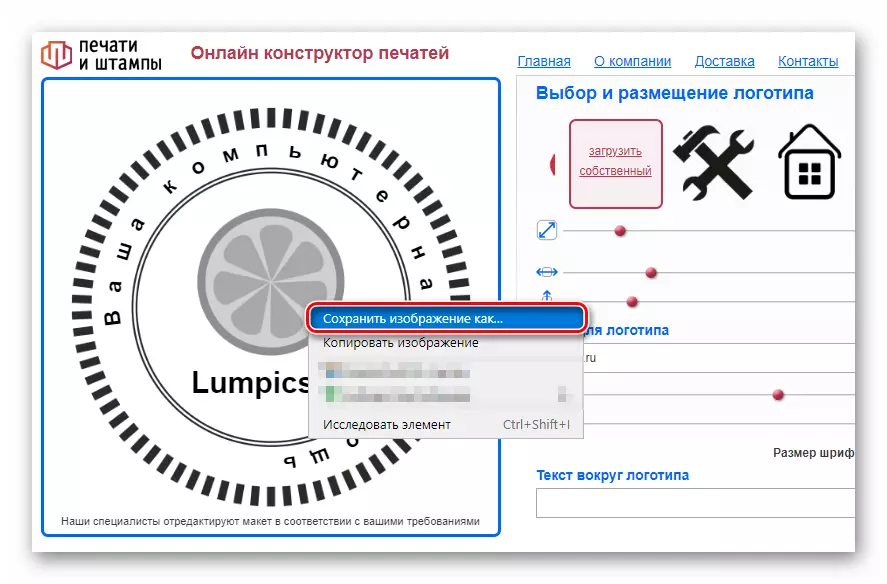
हो, पीसीको मेमोरीको रूपमा समाप्त गरिएको लेआउटको निर्यात यहाँ प्रदान गरिएको छैन, किनकि सेवा र स्ट्याम्पहरूको निर्माणका लागि टाढाको आदेश प्राप्त गर्नमा केन्द्रित छ। यद्यपि, एक पटक यो अवसर उपलब्ध भएपछि, त्यसोभए किन यसको फाइदा लिइएन।
पढ्नुहोस्: सिल र टिकट बनाउने कार्यक्रमहरू
माथिका संसाधनको अतिरिक्त, त्यहाँ सिलहरू सिर्जना गर्न अन्य अनलाइन सेवाहरूको पनि समूह छ। जहाँसम्म, यदि तपाईं भुक्तान गर्न तयार हुनुहुन्छ भने, कुनै पनि कुरा राम्रो छैन जुन नेटवर्कमा इमोकेम्पर खुवाइ छैन। र नि: शुल्क विकल्पहरू मध्ये सबै वेब अनुप्रयोगहरू कार्यान्वयन गर्न समान छन्।
